Reklam
|
|
(veya point yazın) Nokta çiz |
||
|
|
(veya line yazın) Çizgi çiz |
||
|
veya
|
|||
|
|
(veya polyline yazın) Polyline çiz |
||
|
|
(veya offset veya parallel yazın) Paralel çizgi çiz |
||
|
veya
|
|||
|
|
(veya arc yazın) 3P yayı çiz |
||
|
veya
|
|||
|
|
(veya circle yazın) Çember çiz |
||
|
|
(veya rect / rectangle yazın) Çizgi dikdörtgen çiz |
||
|
mtxt, mtext: M metni çiz
|
|||
|
|
(veya text yazın) Metin çiz |
||
|
|
(veya hatch yazın) Kapak çiz |
||
|
|
Serbest çizgi çiz |
||
|
|
(veya spline yazın) Spline çiz |
||
|
|
(veya spline2 yazın) Spline noktaları çiz |
||
|
ortho, perp: Ortogonal çizgi çiz
|
|||
|
|
(veya vertical yazın) Dikey çizgi çiz |
||
|
|
(veya horizontal yazın) Yatay çizgi çiz |
||
|
|
İçine elips çiz |
||
|
veya
|
|||
|
|
(veya bisect yazın) Bisector çizgi çiz |
||
|
tanpc, tangentpc: Çizgi çiz teğet 1
|
|||
|
poly2, polygon2v: Çizgi çiz poligon cor cor
|
|||
|
|
Üzerinden paralel çizgi çiz |
||
|
veya
|
|||
|
|
(veya circle2 yazın) 2P çember çiz |
||
|
|
(veya circle3 yazın) 3P çember çiz |
||
|
|
(veya tan3 yazın) Daire tan 3 çiz |
||
|
|
(trim yazın) Döşeme değiştir |
||
|
|
Trim 2'yi değiştir |
||
|
veya
|
|||
|
|
Hareketi değiştir |
||
|
|
(veya fillet yazın) (bug) Eğimi değiştir |
||
|
|
Yansıtmayı değiştir |
||
|
|
Döndürmeyi değiştir |
||
|
|
Ölçeği değiştir |
||
|
|
Genişlemeyi değiştir |
||
|
|
Silme değiştir |
||
|
|
Bloklar patlayabilir |
||
|
|
Kesimi değiştir |
||
|
veya
|
|||
|
veya
|
|||
|
|
(veya prop yazın) Varlığı değiştir |
||
|
|
(veya fillet yazın) Daireyi değiştir |
||
|
|
(veya attr yazın) Öznitelikleri değiştir |
|
|
Serbest yasla |
||
|
veya
|
|||
|
|
Izgaraya yasla |
||
|
|
Bitiş noktasına yasla |
||
|
|
Kesişime yasla |
||
|
|
Merkeze yasla |
||
|
|
Ortaya yasla |
||
|
|
Varlığa yasla |
||
|
veya
|
|||
|
|
Snap dist |
||
|
|
Hiçbir şeyi kısıtlama |
||
|
|
Ortogonala kısıtla |
||
|
|
Yataya kısıtla |
||
|
|
Dikeye kısıtla |
||
|
|
Göreceli sıfırı ayarla |
|
|
(veya dist yazın) Bilgi dağıtımı |
||
|
|
(veya angle yazın) Bilgi açısı |
||
|
|
(veya area yazın) Bilgi alanı |
||
|
Kaynak: Program menüsü, LibreCAD
|
|||
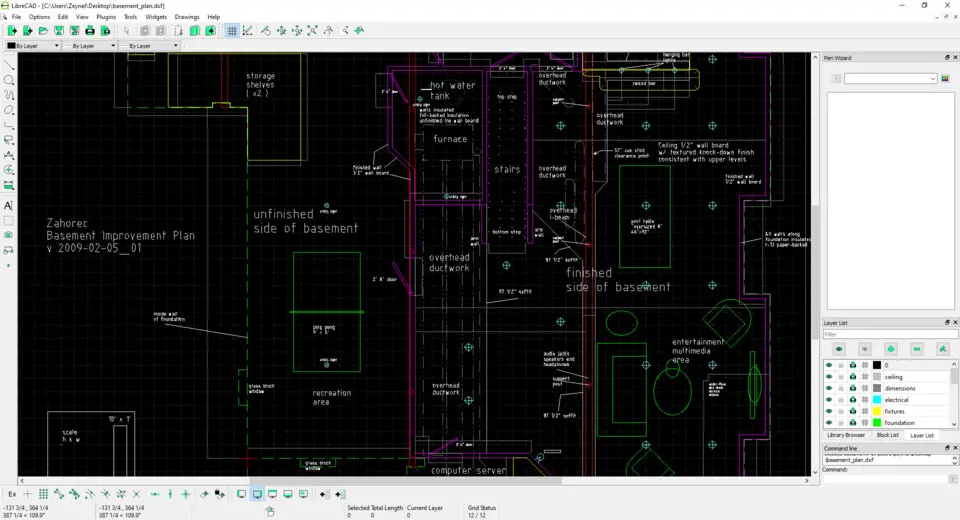
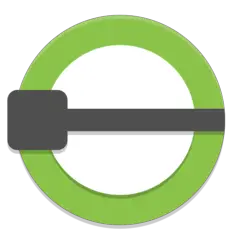


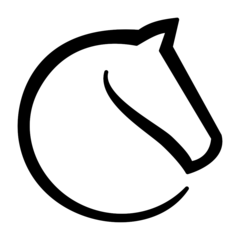

En sevdiğiniz LibreCAD kısayol tuşları hangisi? Bu program hakkında bildiğiniz faydalı bir ipucu var mı? Aşağıda diğer ziyaretçilerle paylaşabilirsiniz.
1111328 2
500181 62
412240 1
369307 58
309168 6
279569
10 saat önce
10 saat önce Güncellendi!
13 saat önce Güncellendi!
13 saat önce
Dün
3 gün önce
En son yazılar
Chrome’da Gizli mod ve misafir modunun farkı nedir?
Windows Uygulamalarının internete bağlanmamasını düzeltin